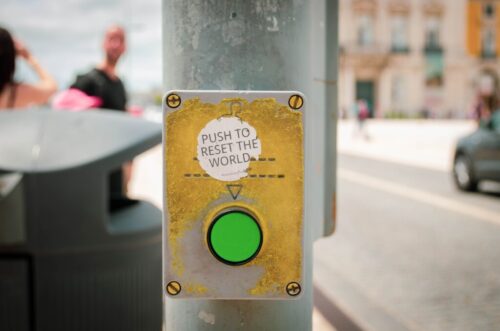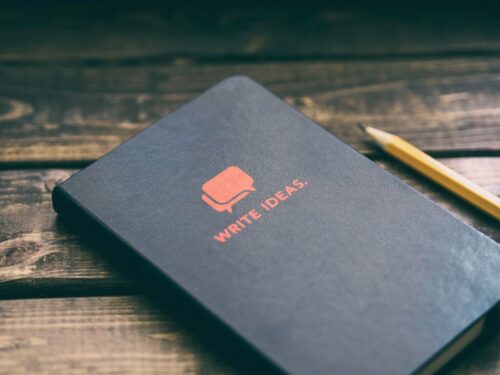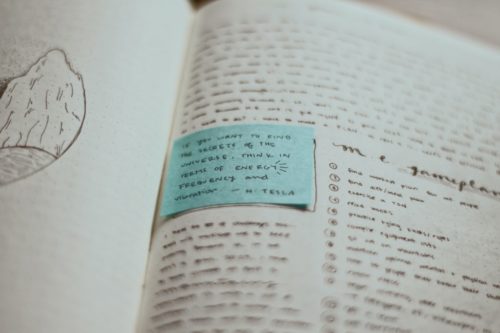noteはパソコンとスマホウェブとアプリで操作方法が異なることがあります。今回は、スマホからのnote投稿における「本文に画像を入れる」操作方法です。
※noteアプリでは操作が一部カットされていることがあるので、うまくいかない場合はスマホのブラウザ(noteのウェブ版)からアクセスしてみてください。
パソコンからだと本文中に画像を入れる場合、「+」マークを押して画像を挿入できますが、スマホの場合は「+」マークがないので以下の方法で画像を本文に挿入します。
目次
ステップ1:右上の画像ボタンをクリック
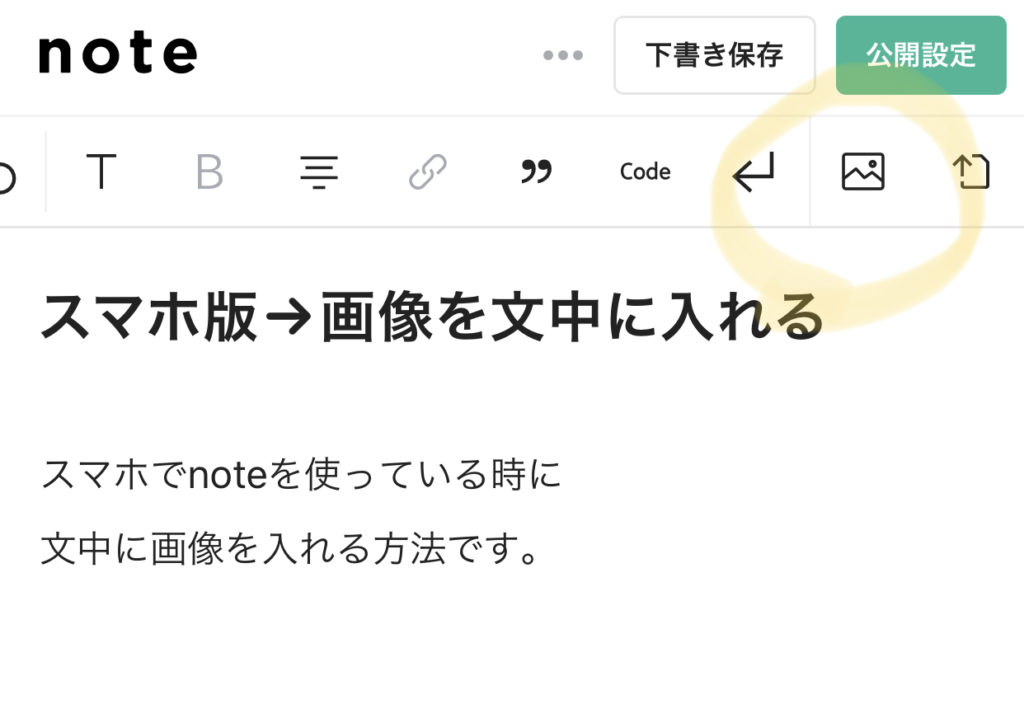
画面の右上に画像マーク(上記画像参照)があります。そちらをクリックして画像を選択する画面に進みます。
ステップ2:画像を選ぶ
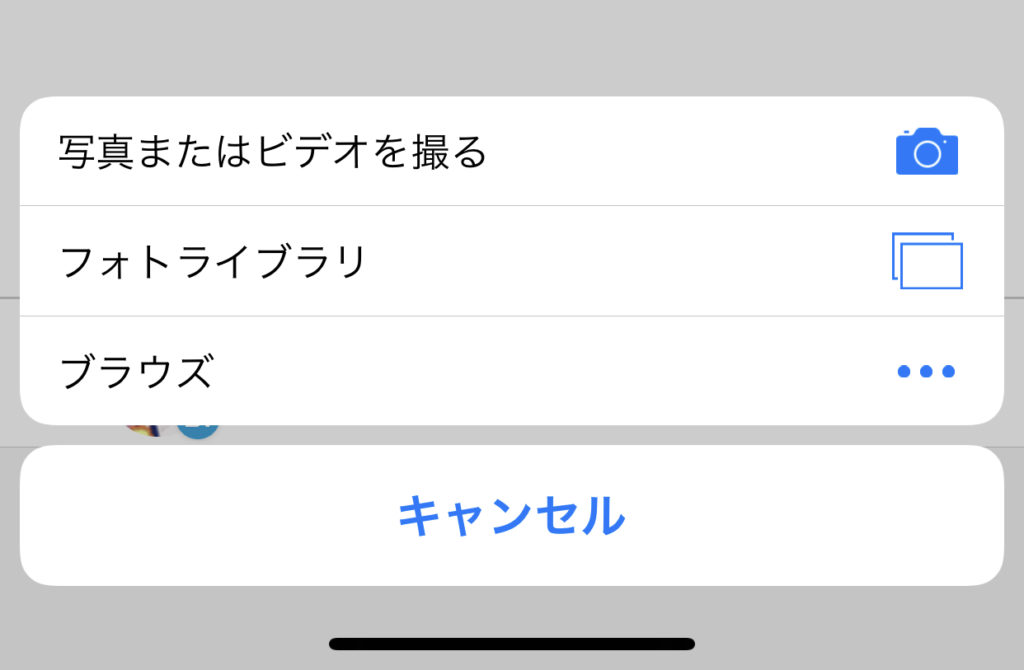
「右上の画像ボタンをクリック」したら、挿入する画像をどこから選ぶか聞かれますので、画像がある場所(通常はフォトライブラリ)を選び、使いたい画像を選んでください。
補足の注意事項
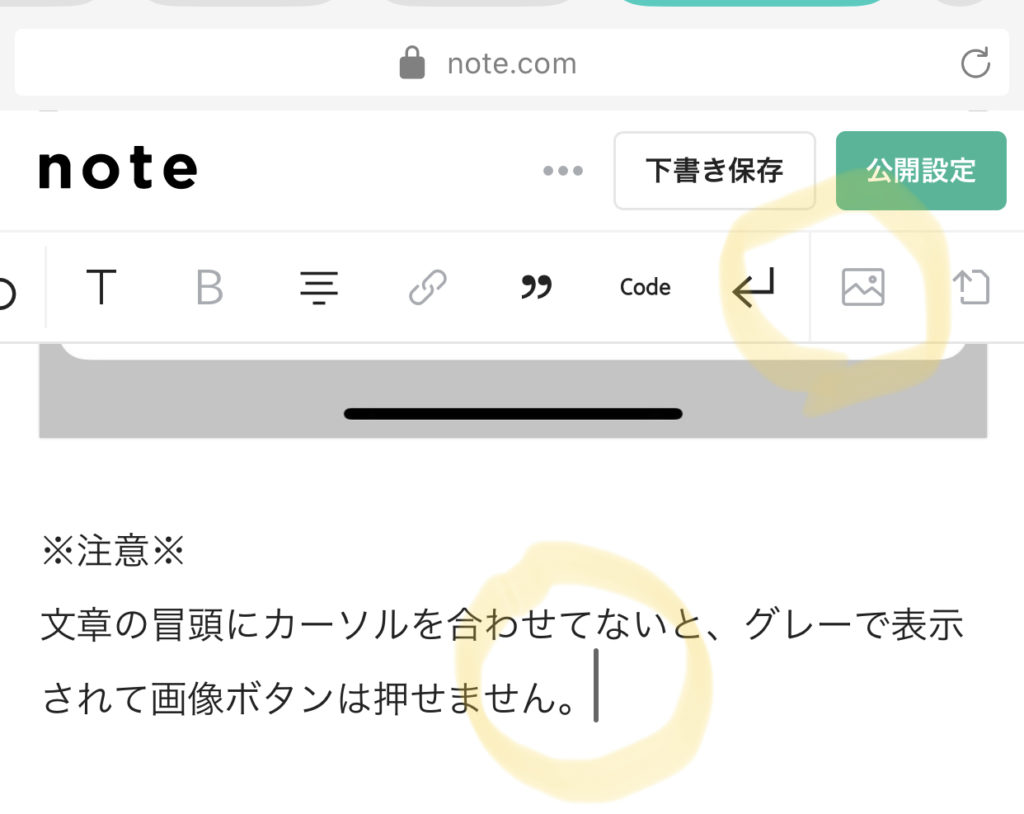
画像ボタンは文章の冒頭にカーソルを合わせてないと、グレーで表示されたまま押せません。(画像参照)
文章のはじめ(文字が無くて画像を入れたい場所)をタップしてカーソルを合わせると、画像ボタンを押せるようになります。
もし、説明でわからないことがあればコメントください。